快速删除excel中的空行和列的方法
摘要:用户在网上下载好的Excel表格打开之后发现有很多空白行,怎么样将这些空白行或单元格一次性删除掉呢?下面教大家在Excel中用定位一次性可以...
用户在网上下载好的Excel表格打开之后发现有很多空白行,怎么样将这些空白行或单元格一次性删除掉呢?下面教大家在Excel中用定位一次性可以把空白行删除。
操作步骤
1、打开Excel表格看到试图中有许多空白的单元格,将其框选。
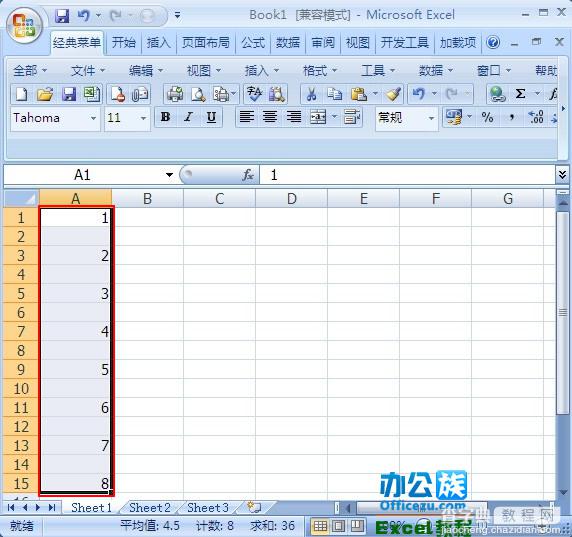
2、再按键盘上的“Ctrl+G”组合键,打开“定位”栏然后在选择“定位条件”。
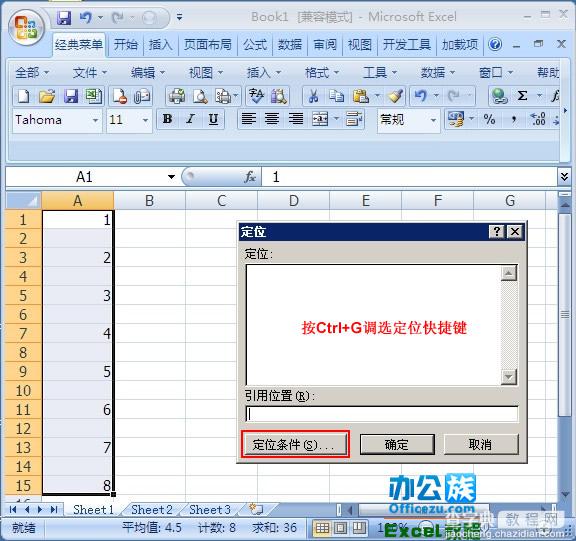
3、接着在“定位条件”中选择“空值”确定。
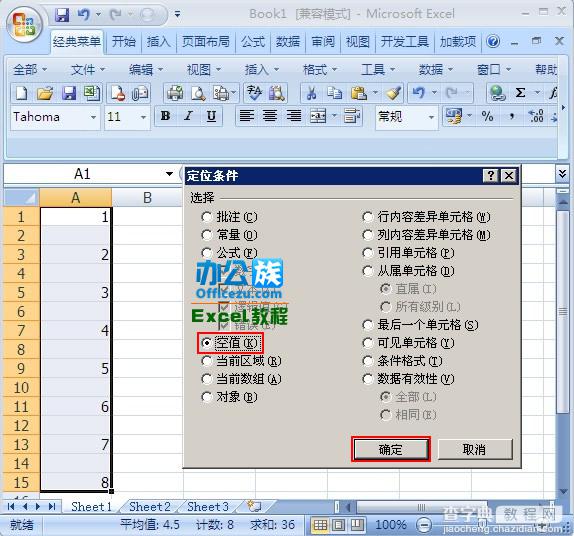
4、此时自动选择所有空白的单元格按鼠标右键选择“删除”。
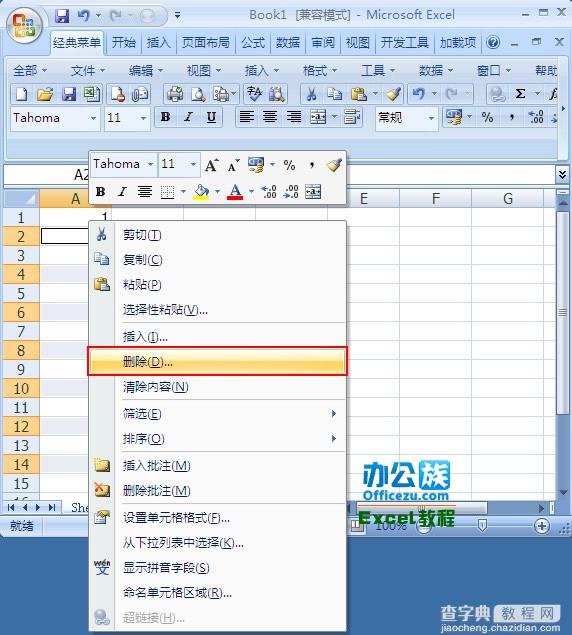
5、最后在“删除”选项内选择“整行”按确定即可。
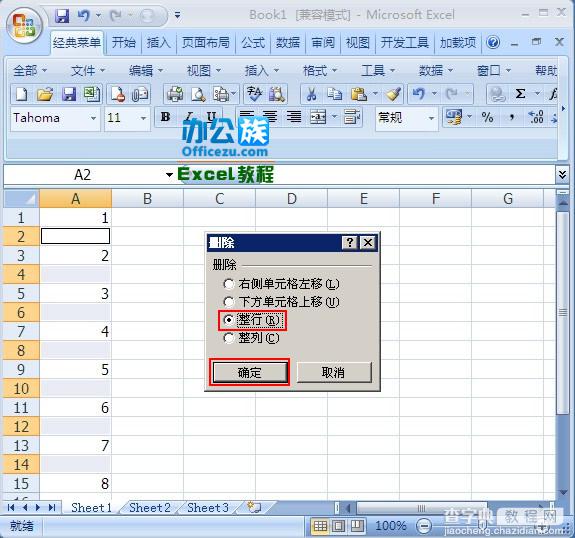
【快速删除excel中的空行和列的方法】相关文章:
下一篇:
WPS中电子表格复制一行粘贴多行的方法
